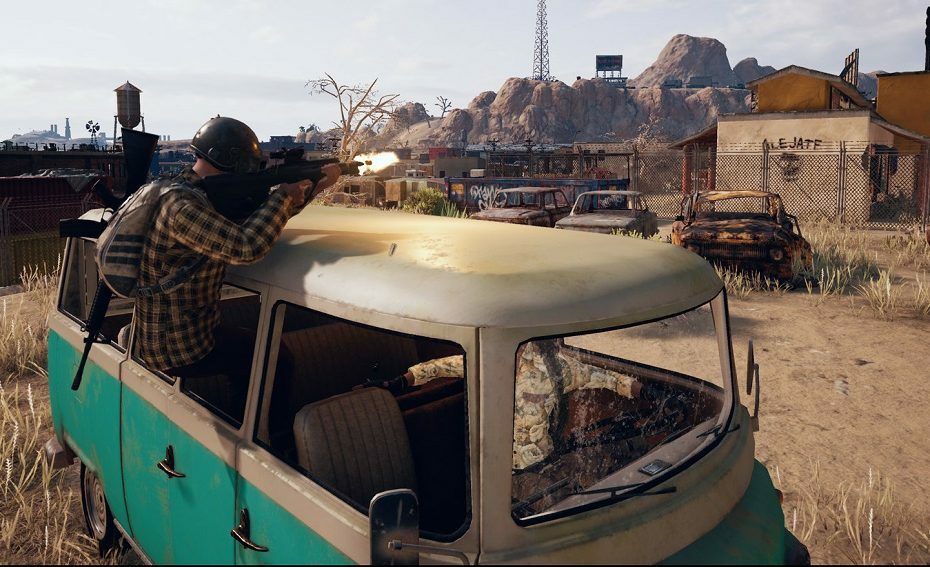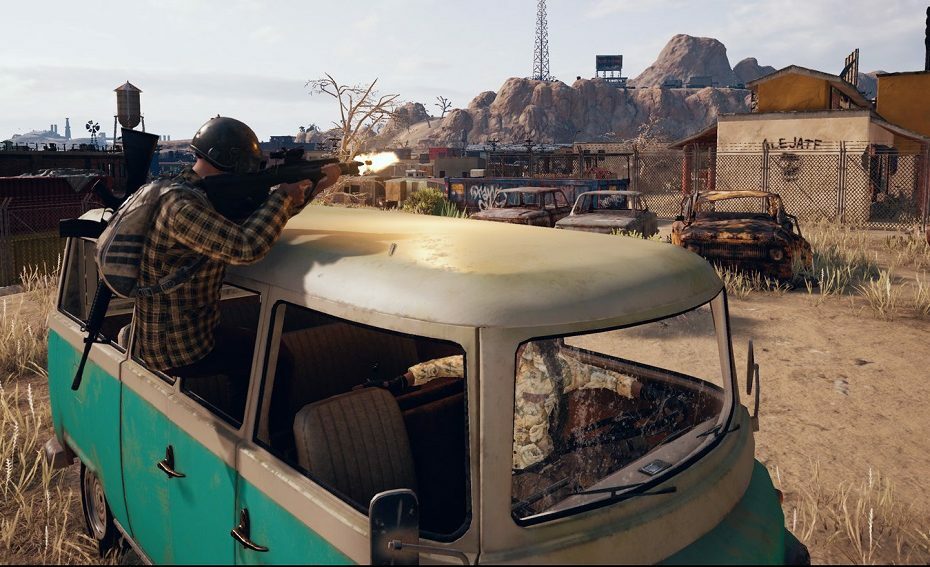
Tento softvér udrží vaše ovládače v činnosti a zaistí vám tak bezpečnosť pred bežnými chybami počítača a zlyhaním hardvéru. Skontrolujte všetky svoje ovládače teraz v 3 jednoduchých krokoch:
- Stiahnite si DriverFix (overený súbor na stiahnutie).
- Kliknite Spustite skenovanie nájsť všetky problematické ovládače.
- Kliknite Aktualizácia ovládačov získať nové verzie a vyhnúť sa poruchám systému.
- DriverFix bol stiahnutý používateľom 0 čitateľov tento mesiac.
PlayerUnkown’s Battleground je ultimátna online hra Battle Royale pre viacerých hráčov. Titul nedávno dosiahol pôsobivý počet 4 miliónov hráčov na Xbox One.
Aj keď je PUBG skutočne veľmi návyková a náročná hra, testuje tiež trpezlivosť hráčov a zručnosti pri riešení problémov. Hráči sa z času na čas stretnú s rôznymi problémami, ktoré obmedzujú ich herný zážitok.
V tomto článku vám ukážeme, ako môžete opraviť bežné chyby Battleground PlayerUnkown's Battleground na Xbox One a čo najrýchlejšie obnoviť vaše herné relácie.
Sprievodcu nižšie môžete použiť na odstránenie nasledujúcich problémov: poklesy FPS, oneskorenie, zlyhania, problémy so spustením, koktanie, problémy s pamäťou, zvukové chyby a ďalšie.
Opravte bežné problémy s PUBG na Xbox One
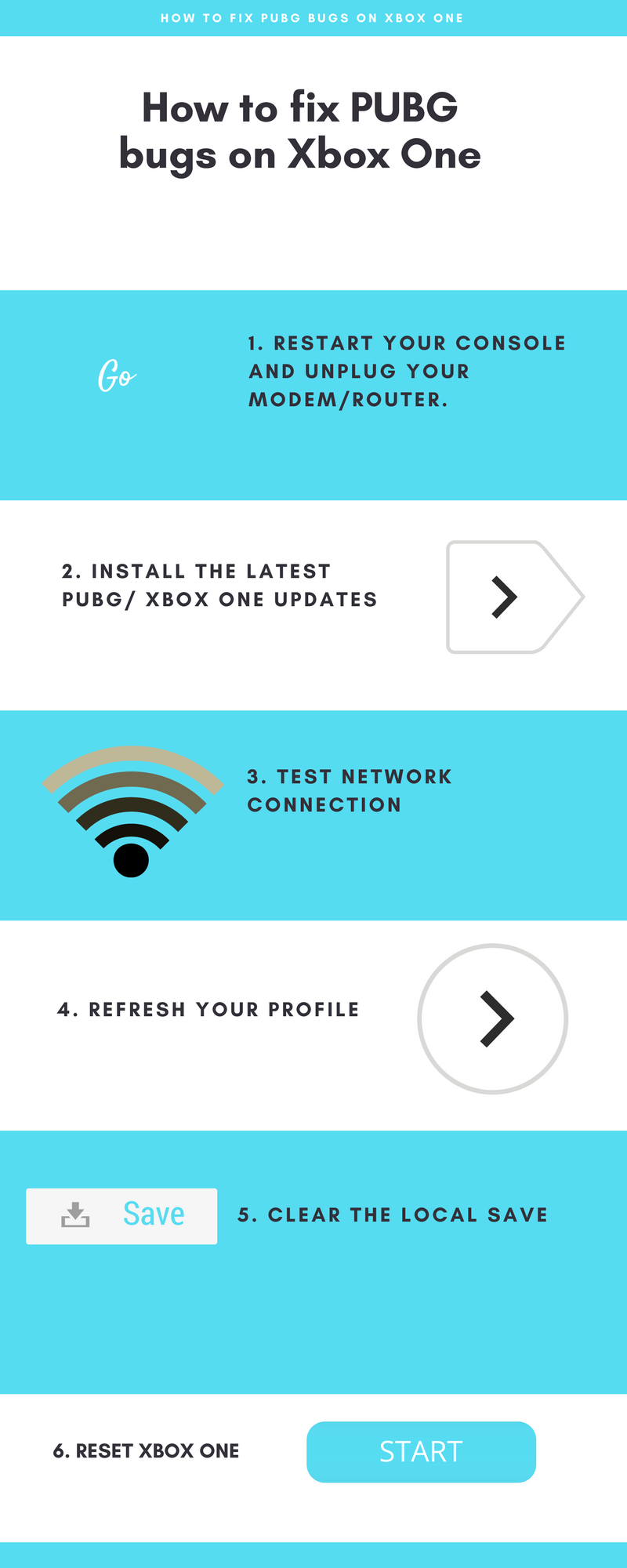
Najskôr skúste reštartovať konzolu. Stlačte a podržte tlačidlo Xbox na konzole asi 10 - 15 sekúnd. Konzola by sa mala vypnúť. Teraz stlačte rovnaké tlačidlo, aby ste ho zapli, a skontrolujte, či problém pretrváva.
Ak toto rýchle riešenie nepomohlo, pokračujte v riešení problémov pomocou riešení uvedených nižšie.
- ČÍTAJTE TIEŽ: Ako opraviť bežné chyby PlayerUnknown’s Battlegrounds
1. Nainštalujte si najnovšie aktualizácie PUBG / Xbox One
Hra dostala v poslednej dobe sériu dôležitých opráv, zameraných na riešenie mnohých herných problémov a chýb. Uistite sa, že ste na konzolu nainštalovali najnovšie aktualizácie PUGB, aby ste mohli využívať výhody najnovších opráv a vylepšení.
Zároveň nezabudnite aktualizovať aj svoju konzolu. Stlačením tlačidla Xbox spustíte sprievodcu, prejdite do časti Nastavenia, prejdite na Všetky nastavenia, vyberte Systém a potom vyberte Aktualizácie. Teraz vyberte možnosť „Udržujte konzolu aktuálnu“ a nainštalujte si najnovšie aktualizácie pre Xbox One.
2. Vyskúšajte sieťové pripojenie
Chybné alebo nestabilné sieťové pripojenie môže tiež zabrániť tomu, aby ste si na konzole Xbox One užili plynulé hranie hier PUBG.
Sprievodcu otvoríte stlačením tlačidla Xbox. Prejdite na Systém> Nastavenia> Sieť> Nastavenia siete. Ak sú známe nejaké problémy so sieťou, budú uvedené v strede obrazovky.
Prejdite na obrazovku Nastavenia siete a vyberte položku Testovať sieťové pripojenie. Ak sa po vykonaní tohto testu zobrazí chybové hlásenie, odstráňte ho pomocou riešenia problémov s chybou sieťového pripojenia k Xbox One.
3. Obnovte svoj profil
Tým myslíme odstránenie a pridanie vášho profilu späť. Ak sa problém PUBG vyskytuje hlavne v konkrétnom profile používateľa, môžu byť poškodené údaje a súbory s ním spojené.
Otvorte sprievodcu> prejdite na Systém> Nastavenia> Účet> Odstrániť účty. Vyberte problematický účet (ten, ktorý má problémy s hraním PUBG)> potvrďte výberom položky Odstrániť.
Obnovte údaje svojho účtu opätovným stiahnutím profilu. Otvorte sprievodcu a vyberte svoj hráčsky obrázok, posuňte sa nadol a vyberte možnosť Pridať nový. Teraz zadajte e-mailovú adresu a heslo, ktoré používate pre účet, ktorý ste práve odstránili. Dávajte pozor, aby ste nevybrali možnosť „Získať nový účet“, inak si vytvoríte úplne nový účet.
Podľa pokynov na obrazovke nastavte svoj účet. Po dokončení znova spustite program PUBG a skontrolujte, či problém pretrváva.
- ČÍTAJTE TIEŽ: BITTLEGROUND PLAYERUNKNOWN'S: Hostiteľ ukončil pripojenie [FIX]
4. Vymažte miestne uloženie
Môžete tiež odstrániť miestne uloženie a opraviť tak problémy s korupciou. Postupujte podľa týchto krokov:
- Sprievodcu otvoríte stlačením tlačidla Xbox a prejdite do časti Moje hry a aplikácie. Vyberte PUBG a stlačte tlačidlo Menu na ovládači.
- Vyberte možnosť Spravovať hru, prejdite na položku Uložené údaje a vyberte uložené údaje pre svoju menovku hráča.
- Stlačte A na vašom ovládači> vyberte Odstrániť> reštartujte konzolu.
5. Resetujte Xbox One
Ak reštartovanie a aktualizácia konzoly nepomohli, skúste ju resetovať. Postupujte podľa týchto krokov:
- Vypnite konzolu> odpojte napájací kábel> počkajte jednu minútu
- Pripojte napájací kábel späť
- Stlačte a podržte tlačidlo ZViazať a tlačidlo EJECT na konzole Xbox One> stlačte tlačidlo Xbox na konzole.
- Podržte stlačené tlačidlá BIND a EJECT asi 15 sekúnd.
- Mali by ste počuť dva tóny pri zapnutí> Teraz môžete uvoľniť tlačidlá BIND a EJECT
- Konzola Xbox One by sa mala naštartovať> na obrazovke by mal byť teraz dostupný Sprievodca riešením problémov so spustením konzoly Xbox
- Použite D-pad a tlačidlo A na ovládači> zvoľte Reset this Xbox.
- Nezabudnite zvoliť možnosť „Ponechať hry a aplikácie“
- Počkajte, kým sa proces resetovania nedokončí.
Dúfame, že vám týchto 5 riešení pomohlo vyriešiť problémy ovplyvňujúce PUBG, aby ste si mohli vychutnať plynulý herný zážitok.
SÚVISIACE PRÍBEHY KONTROLY:
- Ako opraviť problémy s rozmazanou obrazovkou konzoly Xbox One
- Ako opraviť problémy s Xbox One S 4K a HDR
- Oprava: Netflix nefunguje na Xbox One